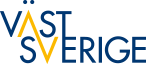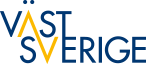Listning
Tillåt besökaren att filtrera: iklickad blir filtrering för kategorier och geografiskt område
synlig och valbar för besökaren.
Sidtyper att visa i listning: som default är Business (Sverigeföretag) och WorldBusiness
(Norden- och Världenföretag) iklickade. Vill du visa båda företagstyperna behöver du inte
göra något. För att visa bara Sverigeföretag, klicka ur WorldBusiness. För att visa bara
Norden- och Världenföretag, klicka ur Business.
För att skapa en Evenemangslistning så ska Event, Worldevent samt Activity vara iklickad. Fler sidtyper som kan ingå i en listning är - leder och artiklar.
Sortering: Relevans är standard-inställning. Men du kan också välja att sortera på;
Öppettider, Datum och Namn.
Filtrera på tag: kan användas för att göra urval baserat på taggar som tilldelats
presentationssidorna. En tag = ett ord som skrivs in på de presentationssidor som tillhör
ett tema. Några exempel är; jultrv, ljustrv.
Tags blir ett komplement till kategorierna.
Filtrera på område: klicka i kommun/kommungrupp som listningen ska visa upp presentationssidor från.
Filtrera på kategorierna: Klicka i de kategorier som listningen ska visa upp
presentationssidor från. Underkategorier kan kombineras med varandra. Det finns ingen begränsing på antal underkategorier.
Filtrera på evenemang: Denna kategori ska användas vid skapande av evenemangslistning.
Filtrera på evenemang kombineras med sidtyp Event (högre upp på sidan).
Se delen ”Skapa en listningssida för evenemang”.
Dölj sökruta: klicka i denna om du inte vill att sökrutan ska synas för besökaren. Vi rekommenderar att man låter den vara synlig.
Tillåt inte användaren...: här fyller du i om det är någon del som du inte vill ska vara synlig i filtreringen.
Fler filter: kan användas som ett komplement till kategorierna för att välja vilket innehåll som ska visas i listningen.